برنامج Driver Booster هو البرنامج الأشهر حاليًا لتحميل تعريفات اللاب توب الناقصة والغير مثبتة على الجهاز مجانا، وكذلك هو الأفضل في تحديث التعريفات القديمة المثبتة على جهازك، كما أنه يُستخدم في تسريع الالعاب والحصول على أفضل أداء عن تشغيل الالعاب على أجهزة الكمبيوتر، وتوجد أداة بداخل البرنامج الغرض الرئيسي منها تحسين أداء الويندوز عن طريق تنظيفه وحذف الملفات التالفة والمؤقتة عديمة الفائدة، وبشكل عام فإنه من خلال البرنامج وبخطوات بسيطة ستتمكن من تحديث أي تعريف موجود على جهازك مهما كان، وبالتالي ستحصل على الاصدارات الأحدث من التعريفات لجهازك، وهو ما سيعود بالنفع على أداء الجهاز وسرعته وحل معظم المشكلات التي كانت تواجهاك في السابق والتي لم تكن تعلم سببها.

تثبيت برنامج Driver Booster:
قبل أي شيء قم بتحميل برنامج Driver Booster من موقعه الرسمي، حيث قم بالضغط على زر Free Download، ليتم تنزيل البرنامج فورًا على جهازك، ثم بعد ذلك مباشرة قم بفتح ملف التثبيت وانتظر لتظهر لك نافذة التثبيت التالية. ستجد في أسفل النافذة برامج إضافية يمكنك تثبيتها مع البرنامج حسب رغبتك، وكل ما عليك الآن هو الضغط على زر التثبيت Install باللون الأحمر كما هو موضح.

سيخيرك البرنامج مرة أخرى بتثبيت أحد البرامج الإضافية، وفي حالة كنت تريد تثبيته قم بتحديد الاخيتار Yes، وفي حالة عدم الرغبة قم بتحديد الاختيار No, thanks كما هو مبين، ثم بعد ذلك اضغط على زر Next للمتابعة.

ستبدأ على الفور عملية تثبيت البرنامج، وعليك فقط الانتظار كما بالصورة التالية.
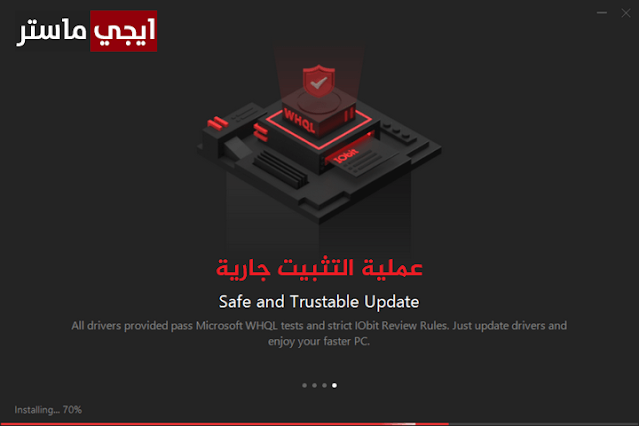
بعد ذلك ستظهر لك نافذة تعرض عليك التسجيل في موقع الشركة للحصول على بعض الخدمات مجانا، وإذا كنت ترغب في ذلك أكتب البريد الإلكتروني الخاص بك ثم اضغط على زر Subscribe، ويمكنك تجاهل ذلك والضغط على زر No, thanks.
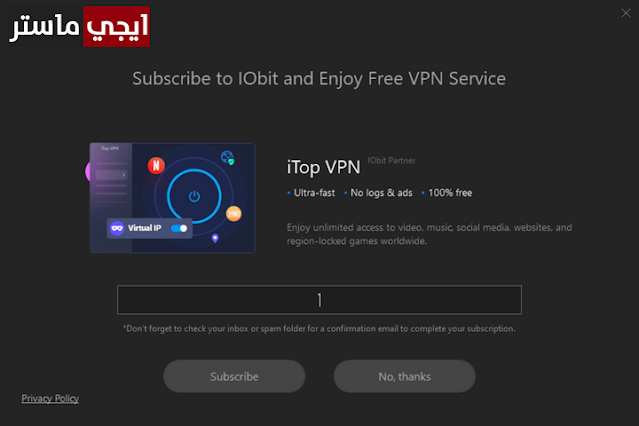
بعد ذلك ستظهر لك النافذة التالية والتي توضح لك نجاح عملية تثبيت البرنامج على جهازك، ويمكنك مباشرة الضغط على زر الفحص Scan Now الأحمر ليبدأ البرنامج مباشرة في فحص جهازك للبحث عن التعريفات القديمة التي تحتاج إلى تحديث من النت.

شرح برنامج Driver Booster:
بعد أن قمنا بالضغط على زر الفحص سيبدأ البرنامج مبارشرة بفحص الكمبيوتر أو اللاب توب للبحث عن التعريفات المثبتة القديمة التي تحتاج إلى تحديث، وعليك فقط الانتظار حتى ينتهي البرنامج من الفحص.
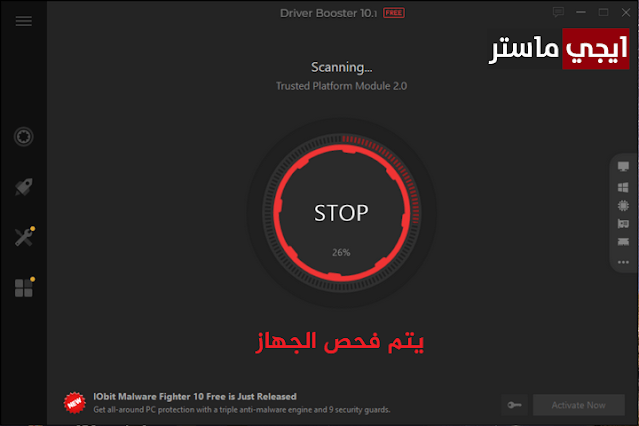
بعد الانتهاء من الفحص ستظهر لك النافذة التالية والتي توضح لك ما تم العثور عليه من تعريفات تحتاج إلى التحديث، ويمكنك تحديث كل تعريف بشكل منفرد عن طريق الضغط على زر Update الموجود بجوار كل تعريف، أو يمكنك تحديث جميع التعريفات دفعة واحدة عن طريق الضغط على زر Update Now باللون الأحمر الموجود بأعلى البرنامج ناحية اليمين كما هو مبين.

بعد انتهاء البرنامج من التحديثات يمكنك عمل ريستارت للويندوز ليتعرف على التعريفات الجديدة ولتعمل بشكل صحيح، وستلاحظ تغير في أداء الجهاز للأفضل. وننوه أن البرنامج لا يقتصر دوره على تحديث التعريفات المثبتة القديمة فقط، بل يقوم أيضًا بالبحث عن التعريفات الناقصة التي لم يتم تثبيتها على جهازك من الأساس، ويتيح لك تحميلها بأحدث الاصدارات المتاحة، وبالتالي هو برنامج لتحديث الاصدارات القديمة وكذلك تحميل التعريفات الغير مثبتة. وننوه أنه إذا أردت الاستفادة من المميزات الإضافية في برنامج Driver Booster فلابد من ترقية النسخة المجانية من خلال الموقع الرسمي للشركة المطورة للبرنامج.
تسريع الالعاب بواسطة Driver Booster:
في الأعلى شرحنا لكم الوظيفة الرئيسية للبرنامج وكيفية استخدامه في تحديثات التعريفات القديمة المثبتة على الويندوز، لكن توجد أداة أخرى في البرنامج مخصصة للمهتمين بألعاب الكمبيوتر، حيث تعمل هذه الأداة على تسريع الالعاب للحصول على أفضل تجربة وأداء، ولتنشيط هذه الأداة يلزمك الدخول على التبويب الثاني الموجود على يسار البرنامج كما بالصورة التالية ثم بعد ذلك الضغط على زر Turn On الأحمر تحت Game Boost.
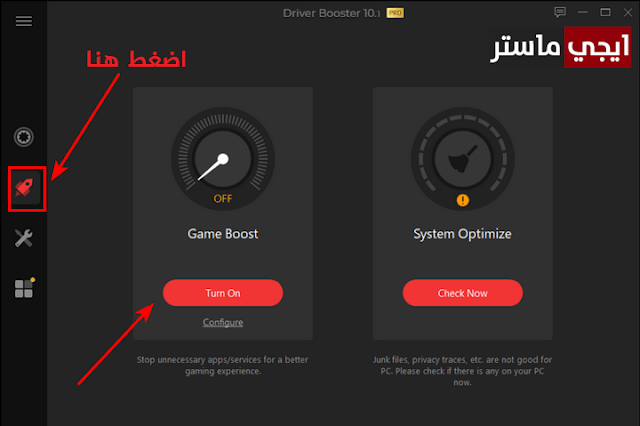
يمكنك كذلك النقر على زر Check Now تحت System Optimize لفحص الهارد والبحث عن الملفات المؤقتة والملفات التالفة والتي تقلل من سرعة الويندوز، ثم بعد الانتهاء قم بالضعط على زر Run Now.
عمل نسخة احتياطية من التعريفات:
يوفر لك برنامج Driver Booster أدوات إضافية تجدها في التبويب الثالث المُسمى Tools، وأهم أداة في هذا القسم هي أداة النسخ الاحتياطي للتعريفات، وكل ما عليك هو الدخول إلى تبويب Tools من اليسار، ثم الضغط على Backup & Restore كما بالصورة التالية.
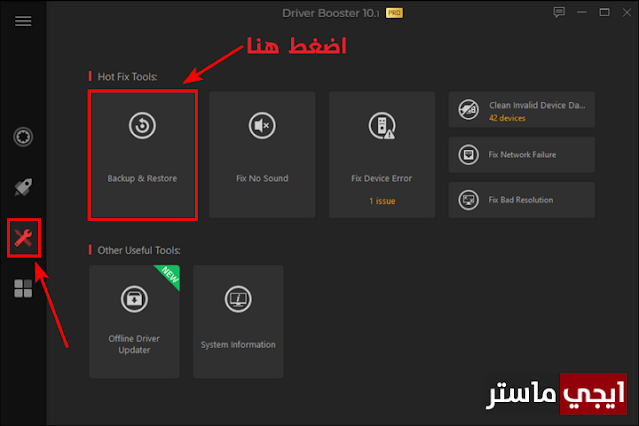
بعد ذلك سيتم فتح نافذة جديدة تحتوي على جميع التعريفات المثبتة على الويندوز بلا استثناء، ويمكنك تحديد الكل أو عدم تحديد بعض العناصر حسب رغبتك، ثم بعد ذلك اضغط على زر Back Up بالأسفل ليتم حفظ نسخة من التعريفات على الهارد، بحيث يمكنك تثبيت هذه التعريفات دفعة واحدة بعد تثبيت نسخة ويندوز جديدة فيما بعد.
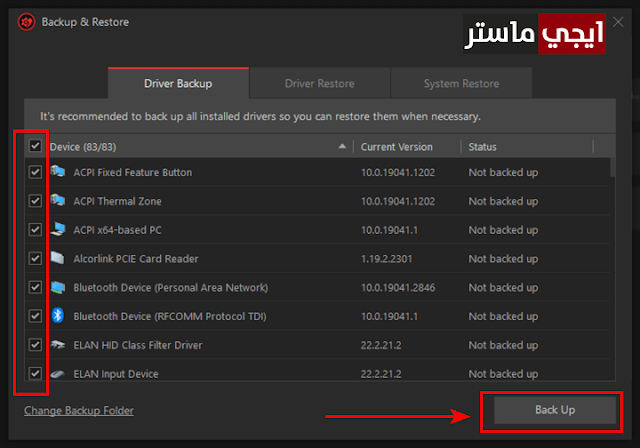
الأدوات الإضافية في برنامج Driver Booster:
في قسم Tools ستجد أدوات أخرى غير أداة النسخ الاحتياطي التي تم ذكرها في الأعلى، فمثلا ستجد أداة Fix No Sound والتي تعمل على حل مشاكل الصوت في الويندوز بشكل نهائي مهما كان سبب المشكلة، ويكفية أن تضغط على الأداة وتتابع معها الخطوات ليتم حل المشكلة.

ستجد كذلك أداة Fix Network Failure والتي تعمل على مشكلات الاتصال بشبكة الانترنت، ففي بعض الأحيان يكون الواي فاي يعمل في منزلك بدون مشاكل لكن لا يتمكن جهاز اللاب توب من الاتصال بالانترنت، وفي هذه الحالى قم بتجربة هذه الأداة وسيتم حل المشكلة. ومن ضمن الأدوات المتاحة نجد كذلك أداة تُسمى Fix Bad Resolution وهي تعمل على حل مشكلات شاشة الكمبيوتر أو اللابتوب، وبالأخص مشكلة دقة الشاشة. تبقى أن نذكر أداة Fix Device Error لحل مشاكل الويندوز بشكل عام.
هدية Giveaway لمتابعي ايجي ماستر:
تقدم شركة IObit لمتابعي موقع ايجي ماستر هدية لأول 100 مستخدم فقط، والهدية هي عبارة عن تنشيط رسمي صالح لمدة 6 شهور للاستفادة من كافة مميزات البرنامج بدون قيود.
55E40-C6740-85D6B-4E8B0

